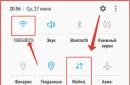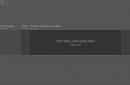हम आपको लेख में बताएंगे कि आप अपने फोन के एंड्रॉइड वर्जन को लेटेस्ट वर्जन में कैसे अपडेट करें! कई एंड्रॉइड स्मार्टफोन और टैबलेट नियमित अपडेट प्राप्त करते हैं। एकमात्र अपवाद अल्पज्ञात चीनी कंपनियों के उपकरण और बहुत बजट उपकरण हैं।
हम आपको लेख में बताएंगे कि आप अपने फोन के एंड्रॉइड वर्जन को लेटेस्ट वर्जन में कैसे अपडेट करें! कई एंड्रॉइड स्मार्टफोन और टैबलेट नियमित अपडेट प्राप्त करते हैं। एकमात्र अपवाद अल्पज्ञात चीनी कंपनियों के उपकरण और बहुत बजट उपकरण हैं।
एंड्रॉइड को अपडेट क्यों करें?
इस ओएस पर चलने वाले उपकरणों के कुछ उपयोगकर्ता सोच रहे हैं: क्या उन्हें एंड्रॉइड अपडेट करना चाहिए, और यदि हां, तो ऐसा क्यों करें? अद्यतन स्थापित करने के बाद से इसकी अत्यधिक अनुशंसा की जाती है:
- सुरक्षा समस्याओं को ठीक करता है;
- सिस्टम प्रदर्शन और स्थिरता में सुधार;
- नई सुविधाएँ लाता है।
परिणामस्वरूप, अपडेट करने के बाद, डिवाइस सुरक्षा खतरों के प्रति कम संवेदनशील होता है, तेजी से चलता है, और बेहतर उपयोगिता प्रदान करता है।
आप इसे तीन तरीकों से जांच सकते हैं:
- डिवाइस निर्माता की आधिकारिक वेबसाइट पर;
- विशेष मंचों पर (उदाहरण के लिए, w3bsit3-dns.com);
- डिवाइस को एयर द्वारा अपडेट करने के लिए एप्लिकेशन लॉन्च करके।

अपने डिवाइस के वर्तमान Android संस्करण का पता कैसे लगाएं
यह जाँचने के लिए कि वर्तमान में कौन सा OS संस्करण स्थापित है, निम्न कार्य करें:
- सेटिंग मेनू पर जाएँ;
- आइटम को अंतिम तक स्क्रॉल करें - जिसे "फ़ोन के बारे में" कहा जाता है और उस पर टैप करें;
- "एंड्रॉइड संस्करण" के विपरीत आप डिवाइस पर मौजूद संस्करण को देख सकते हैं।
महत्वपूर्ण:कई चीनी निर्माता Google के OS पर आधारित अपने सिस्टम बनाते हैं। इसलिए, "ग्रीन रोबोट" के संस्करण के अलावा, आप निर्दिष्ट मेनू से ऑपरेटिंग सिस्टम के संस्करण के बारे में भी पता लगा सकते हैं। अक्सर, अपडेट के बाद बाद वाला ही बदलता है, जबकि पहला वही रहता है।
एंड्रॉइड मेरे फ़ोन पर स्वचालित रूप से अपडेट क्यों नहीं होता?
प्रायः ऐसा तीन कारणों से होता है:
- पहला- निर्माता ने ऑन एयर अपडेट की संभावना प्रदान नहीं की है। इस मामले में, सिस्टम में मालिकाना एप्लिकेशन नहीं है और मानक एप्लिकेशन को हटा दिया गया है, जो संबंधित फ़ाइलों की जांच, डाउनलोड, अनपैक और प्रतिस्थापित करता है।
- दूसरा- संबंधित फ़ंक्शन अक्षम है। इसे सक्रिय करने के लिए, आपको उस प्रोग्राम पर जाना होगा जो अपडेट करता है, वहां यह विकल्प ढूंढें और इसे सक्षम करें। आप "ओवर द एयर" उपधारा में मानक एंड्रॉइड अपडेट टूल को सक्रिय करने के बारे में पढ़ सकते हैं।
- तीसरा- सॉफ़्टवेयर अपडेटर को इंटरनेट तक पहुंचने से प्रतिबंधित किया गया है। कई फोन/टैबलेट का उपयोग अंतर्निहित एप्लिकेशन का उपयोग करके नेटवर्क एक्सेस को ब्लॉक करने के लिए किया जा सकता है।
अलग से, यह उल्लेख किया जाना चाहिए कि स्वचालित अपडेट नहीं हो सकते क्योंकि डिवाइस निर्माता अपडेट जारी नहीं करता है।
 किसी सिस्टम को अपडेट करना उसे पुनः इंस्टॉल करना नहीं है। इसलिए, इसके बाद, पूरी तरह से वह सारा डेटा सहेजा जाता है जो विचाराधीन प्रक्रिया के प्रारंभ होने के समय फोन पर मौजूद था।
किसी सिस्टम को अपडेट करना उसे पुनः इंस्टॉल करना नहीं है। इसलिए, इसके बाद, पूरी तरह से वह सारा डेटा सहेजा जाता है जो विचाराधीन प्रक्रिया के प्रारंभ होने के समय फोन पर मौजूद था।
इसके अलावा, 90% उपयोगकर्ताओं के संपर्क Google क्लाउड के साथ सिंक्रनाइज़ हैं। एकमात्र अपवाद वे लोग हैं जिन्होंने जानबूझकर इस सुविधा को अक्षम कर दिया है या ऐसे उपकरण का उपयोग करते हैं जिसमें निर्दिष्ट खोज दिग्गज की सेवाओं का पूरी तरह से अभाव है।
यानी, जब सिंक्रोनाइज़ेशन सक्षम होता है, तो ओएस पूरी तरह से पुनः इंस्टॉल होने पर भी संपर्क सहेजे जाएंगे। यदि आप अपने GMAIL खाते से लॉग इन करते हैं तो वे दूसरे फ़ोन पर भी दिखाई देंगे।
एंड्रॉइड वर्जन को अपडेट करने के तरीके
अपडेट इंस्टॉल करने के तीन तरीके हैं: ओवर द एयर - सबसे आसान, पीसी के माध्यम से - सबसे जटिल, एप्लिकेशन का उपयोग करना - बहुत असुरक्षित।
एंड्रॉइड को ऑन एयर अपडेट करना
डिवाइस को ऑन एयर अपडेट प्राप्त करने के लिए, यह आवश्यक है कि डेवलपर यह संभावना प्रदान करे। बदले में, यह $100 से अधिक के लगभग सभी उपकरणों में उपलब्ध है।
ओवर-द-एयर अपडेट में फोन के अंतर्निहित टूल का उपयोग करके इंटरनेट (वाई-फाई) के माध्यम से नवीनतम पैच की जांच करना शामिल है। यदि वे हैं, तो एक विशेष प्रोग्राम उन्हें डिवाइस पर डाउनलोड करता है और सिस्टम विभाजन में मौजूद फ़ाइलों को डाउनलोड किए गए अभिलेखागार में स्थित फ़ाइलों से बदल देता है।
हालाँकि, संबंधित अवसर की उपस्थिति का मतलब यह नहीं है कि अपडेट हमेशा के लिए आते रहेंगे। आमतौर पर, डिवाइस समर्थन अवधि 3 वर्ष है, और कुछ निर्माताओं के लिए यह इससे भी कम है।
यदि एंड्रॉइड "क्लीन" है, तो आप इसे सेटिंग्स मेनू के माध्यम से अपडेट करने का प्रयास कर सकते हैं। ऐसा करने के लिए, आपको "फ़ोन के बारे में" अनुभाग पर जाना होगा, वहां "सिस्टम अपडेट" चुनें और स्विच को सक्रिय स्थिति में स्विच करें।
पीसी के माध्यम से एंड्रॉइड अपडेट करें
कंप्यूटर के माध्यम से अपडेट करने के लिए आपको चाहिए:
- मोबाइल उपकरणों के लिए ड्राइवर;
- विशेष उपयोगिता;
- अद्यतन के साथ संग्रहित करें.
साथ ही, इससे पहले, आपको बूटलोडर को अनलॉक करने की आवश्यकता हो सकती है, जो डेवलपर मेनू के माध्यम से किया जाता है।
इस मामले में जिन विशिष्ट चरणों को निष्पादित करने की आवश्यकता है, वे फ़ोन मॉडल पर निर्भर करते हैं। उचित निर्देश प्राप्त करने के लिए, आपको निर्माता की आधिकारिक वेबसाइट या मंचों पर संबंधित विषयों को देखना होगा।
यह ध्यान दिया जाना चाहिए कि आप सीधे अपने फोन से संग्रह से अपडेट इंस्टॉल कर सकते हैं। लेकिन इसके लिए TWRP बूटलोडर की आवश्यकता होगी।
ऐप्स का उपयोग करके Android अपडेट करें
अपडेट पाने का यह सबसे खराब तरीका है. गंभीर कंपनियाँ ऐसे प्रोग्राम विकसित नहीं करती हैं, और जो एप्लिकेशन मौजूद हैं वे किसी अज्ञात द्वारा बनाए गए थे। इस विधि का उपयोग अंतिम उपाय के रूप में किया जाना चाहिए।
अधिकांश मामलों में ऐसे अनुप्रयोगों के साथ काम करने का सिद्धांत इस प्रकार है:
- संबंधित एप्लिकेशन को डाउनलोड करना और लॉन्च करना;
- डिवाइस मॉडल का चयन करना (यदि इसका स्वचालित रूप से पता नहीं लगाया जाता है);
- अपडेट बटन पर क्लिक करें और अपडेट प्रक्रिया पूरी होने तक प्रतीक्षा करें।

ग्रीन रोबोट पर पैच स्थापित करने का सबसे आसान तरीका ओटीए अपडेट उपयोगिता को चलाना है (ओटीए उपयोगिता निर्माता द्वारा प्रदान किए गए अपडेट के लिए एक मानक एप्लिकेशन है)। यदि एंड्रॉइड "क्लीन" है, तो आपको सेटिंग्स में जाना होगा, फिर "सिस्टम" और फिर "सिस्टम अपडेट" चुनें। यदि वहां मौजूद स्विच सक्रिय है, तो, बशर्ते कि नेटवर्क से कनेक्शन हो, उन पैच के बारे में जानकारी जो अभी तक डाउनलोड नहीं किए गए हैं, स्क्रीन पर दिखाई देंगे। उन्हें स्थापित करने के लिए, आपको चेकबॉक्स पर क्लिक करना होगा और फ़ाइलों को डाउनलोड और इंस्टॉल करने के लिए सहमत होना होगा।
यदि निर्माता ने सिस्टम को अपडेट करने के लिए अपना स्वयं का प्रोग्राम प्रदान किया है, तो आपको इसे चलाने और इसके द्वारा दिए गए निर्देशों का पालन करने की आवश्यकता है।
यदि, खोलने के बाद, इसने पैकेजों के बारे में जानकारी लोड नहीं की है, तो आपको एक सर्कल में लिपटे तीर की छवि वाले बटन पर क्लिक करना होगा। इसके बाद, जो कुछ बचा है वह अपडेट पाए जाने पर इंस्टॉल करने के लिए सहमत होना है।
टैबलेट पर एंड्रॉइड कैसे अपडेट करें
टैबलेट पर एंड्रॉइड को कैसे अपडेट करें यह फोन पर एंड्रॉइड को अपडेट करने के तरीके से अलग नहीं है - ये लगभग समान डिवाइस हैं, बस अलग-अलग आकार हैं।
 सब कुछ काफी सरल है, प्रक्रिया इस प्रकार है:
सब कुछ काफी सरल है, प्रक्रिया इस प्रकार है:
- अपडेट डाउनलोड करें और इसे अपने फोन पर सेव करें;
- फ़ोन बंद करें और इंजीनियरिंग मेनू पर जाने के लिए कुंजी संयोजन का उपयोग करें (अपने डिवाइस के निर्माता की वेबसाइट पर संयोजन देखें);
- "अपडेट लागू करें" आइटम ढूंढें और डाउनलोड किए गए अपडेट का स्थान इंगित करें - आपका काम हो गया।
यदि ओटीए काम नहीं करता है, तो आप अपने कंप्यूटर के माध्यम से अपडेट कर सकते हैं। ऐसा कैसे करें इसकी जानकारी के लिए, "पीसी के माध्यम से" उपधारा पढ़ें।
एंड्रॉइड कस्टम फर्मवेयर अपडेट: कहां से डाउनलोड करें, कैसे इंस्टॉल करें
ध्यान:कस्टम OS सिस्टम को अपडेट करना संभव नहीं होगा; सिस्टम की पूर्ण पुनर्स्थापना की आवश्यकता होगी।
जैसा कि आप पहले से ही समझते हैं, कस्टम फर्मवेयर के साथ सिस्टम को अपडेट करना संभव नहीं होगा, और डिवाइस को पूरी तरह से फ्लैश करने के लिए आपको आरटीएच अधिकार प्राप्त करने की आवश्यकता होगी। मोबाइल फ़ोन निर्माता कस्टम फ़र्मवेयर का उपयोग करने को दृढ़ता से हतोत्साहित करते हैं, स्वयं डिवाइसों को रिफ़्लैश करने की तो बात ही छोड़ दें।
किन मामलों में Android को अपडेट करना आवश्यक नहीं है?
ऐसे कई मामले हैं:
- फोन में पहले से ही नवीनतम फर्मवेयर है।
- डिवाइस का संचालन पूरी तरह से संतोषजनक है और फोन पर कोई मूल्यवान जानकारी नहीं है।
- आपका फ़ोन पुराना है और अपडेट के बाद संभवतः बहुत धीमा हो जाएगा।
- आप वाई-फ़ाई से कनेक्ट नहीं हो सकते, और मोबाइल ट्रैफ़िक महंगा है।
एंड्रॉइड अपडेट को कैसे निष्क्रिय करें
यह या तो "फ़ोन के बारे में" - "सिस्टम अपडेट" मेनू में स्विच की स्थिति को निष्क्रिय करके, या मालिकाना एप्लिकेशन में संबंधित विकल्प को अक्षम करके किया जा सकता है।
एंड्रॉइड अपडेट को पिछले संस्करण में वापस कैसे रोल करें
दरअसल, ऐसा करने का कोई तरीका नहीं है. हालाँकि, पुरानी व्यवस्था पर लौटना अभी भी संभव है। ऐसा करने के लिए, आपको डिवाइस को रीफ़्लैश करना होगा। लेकिन आपको वह फर्मवेयर ढूंढना होगा जो पिछले संस्करण से मेल खाता हो।
इसके लिए आप फ़र्मवेयर को फ़ैक्टरी फ़र्मवेयर पर रीसेट भी कर सकते हैं:
- सेटिंग्स (पैरामीटर) मेनू में "गोपनीयता" आइटम ढूंढें;
- "रीसेट सेटिंग्स" टैब में "रीसेट सेटिंग्स" आइटम पर क्लिक करें और डिवाइस के पुनरारंभ होने की प्रतीक्षा करें।
अपने डेटा का बैकअप अवश्य लें, क्योंकि रोलबैक के बाद वे डिवाइस की मेमोरी से मिटा दिए जाएंगे।
एंड्रॉइड को अपडेट करने के लिए तृतीय-पक्ष कार्यक्रम
अब हम विशेष कार्यक्रमों का उपयोग करके फोन/टैबलेट पर एंड्रॉइड को अपडेट करने के विकल्प पर संक्षेप में विचार करेंगे।
उनमें से पहला है एंड्रॉइड अपडेट मैनेजर।इसके जरिए आप फ्री में एंड्रॉइड अपडेट कर सकते हैं। इसका लाभ यह है कि यह आपको कस्टम फ़र्मवेयर रोल आउट करने की अनुमति देता है। यानी, भले ही डेवलपर अब डिवाइस का समर्थन नहीं करता है, एयूएम के माध्यम से आप उस पर दिए गए सॉफ़्टवेयर का नवीनतम संस्करण इंस्टॉल कर सकते हैं।
एंड्रॉइड गो नेक्स्ट के लिए अपग्रेड करें- इस एप्लिकेशन के माध्यम से आप किसी विशिष्ट फोन के लिए विभिन्न ओएस संस्करणों की सुविधाओं से परिचित हो सकते हैं और उन्हें इंस्टॉल कर सकते हैं। हालाँकि, निश्चित रूप से, सभी उपकरणों में नए संस्करण नहीं होते हैं।
यदि आप जितनी जल्दी हो सके और आसानी से एंड्रॉइड को अपडेट करना चाहते हैं, तो किसी भी एप्लिकेशन का उपयोग करने की अनुशंसा नहीं की जाती है। यह इस तथ्य के कारण है कि यह इस तथ्य से बहुत दूर है कि अपडेट सामान्य रूप से इंस्टॉल हो जाएंगे, और यदि ऐसा होता है, तो आपको फोन को "ब्रिक्ड" स्थिति से हटाना होगा।
जैसा कि आप देख सकते हैं, अपडेट इंस्टॉल करने के कई तरीके हैं। हालाँकि, या तो डिवाइस निर्माता द्वारा उपलब्ध कराए गए या लोकप्रिय, सिद्ध का उपयोग करना बेहतर है।
सभी Android उपयोगकर्ता देर-सबेर सिस्टम को अपडेट करने के बारे में सोचते हैं। यह आश्चर्य की बात नहीं है, क्योंकि सॉफ़्टवेयर डेवलपर अगला नया संस्करण जारी करने में संकोच नहीं करते हैं। नए अपडेट आमतौर पर नई सुविधाओं के द्वार खोलते हैं, इसलिए उपयोगकर्ता अक्सर सॉफ़्टवेयर अपडेट समाधान की तलाश में रहते हैं। इस लेख में, हम आपको इस समस्या को हल करने के लिए दो विकल्प प्रदान करेंगे।
1) फोन सेटिंग्स के माध्यम से सॉफ्टवेयर अपडेट
यह विधि सभी उपयोगकर्ताओं के लिए सबसे सरल और सबसे सुलभ में से एक है। आपको ज्यादा मेहनत करने की जरूरत नहीं है, बस निर्देशों का पालन करें। स्क्रीनशॉट एंड्रॉइड 4.4 - किटकैट पर लिए गए थे।
स्टेप 1
बैकअप. आमतौर पर, आपके फ़ोन सेटिंग्स के माध्यम से सॉफ़्टवेयर अपडेट करना वस्तुतः एक हानिरहित प्रक्रिया है, लेकिन अवांछित समस्याओं से बचने के लिए, आपको एक बैकअप बनाने की आवश्यकता है।


चरण 3
एक बार सेटिंग्स खोलने के बाद, सेटिंग्स पैनल को सिस्टम तक स्क्रॉल करें। "डिवाइस के बारे में" आइटम पर क्लिक करें। आमतौर पर, आपके डिवाइस के आधार पर, इस आइटम का शीर्षक "टैबलेट के बारे में" या "फ़ोन के बारे में" हो सकता है

चरण 4
"सिस्टम अपडेट" विकल्प पर क्लिक करें।

चरण 5
इसके बाद, "डाउनलोड करें" या "अभी जांचें" बटन पर क्लिक करें। इस क्रिया के बाद, आपको एक संदेश प्राप्त होगा जो दर्शाता है कि आपके सिस्टम के लिए अपडेट उपलब्ध हैं। ध्यान देने वाली बात यह है कि सिस्टम को अपडेट करने में आपको थोड़ा समय लग सकता है। डिवाइस को वाई-फाई से कनेक्ट करना भी जरूरी है। सभी चरणों के बाद, अपने डिवाइस को रीबूट करें।

शायद बस इतना ही. यदि आप अपने डिवाइस को अपडेट करने के बाद किसी भी प्रदर्शन संबंधी समस्याओं, त्रुटियों या फ़्रीज़ का अनुभव करते हैं, तो आपको अपने डिवाइस को फिर से रीबूट करना होगा।
2) कंप्यूटर के माध्यम से सॉफ्टवेयर अपडेट
आप नवीनतम अपडेट इंस्टॉल करने के लिए विशेष प्रोग्राम का भी उपयोग कर सकते हैं। ऐसे सबसे प्रसिद्ध कार्यक्रम Kies, साथ ही न्यू पीसी स्टूडियो हैं।
स्टेप 1
प्रोग्राम को अपने कंप्यूटर पर डाउनलोड करें. इसे स्थापित करो।
चरण दो
हम फोन को यूएसबी केबल के जरिए कंप्यूटर से कनेक्ट करते हैं। यदि आपने Kies प्रोग्राम स्थापित किया है, तो आपको इसे खोलना होगा और "टूल्स" टैब पर क्लिक करना होगा।
चरण 3
इसके बाद, "फर्मवेयर अपडेट और इनिशियलाइज़ेशन" चुनें। एक नियम के रूप में, इस प्रक्रिया को पूरा करने के बाद, प्रोग्राम स्वयं निर्धारित करेगा कि आपके डिवाइस के लिए अपडेट उपलब्ध हैं या नहीं। सभी चरणों के बाद, आपको फ़ोन को पुनः आरंभ करना होगा। इसके अलावा, यह न भूलें कि यदि आप कंप्यूटर के माध्यम से सॉफ़्टवेयर अपडेट करते हैं, तब भी आपको इंटरनेट की आवश्यकता होती है।
ध्यान!
आप जो भी सॉफ़्टवेयर अपडेट विकल्प चुनें, याद रखें कि थोड़ी सी भी त्रुटि या गड़बड़ी से आपका फ़ोन महत्वपूर्ण डेटा खो सकता है या बस एक ईंट में बदल सकता है। इसलिए अपडेट इंस्टॉल करते समय सावधान रहें। बैकअप बनाना न भूलें. आपको कामयाबी मिले!
एंड्रॉइड को कैसे अपडेट करें यह इस ओएस पर चलने वाले उपकरणों के उपयोगकर्ताओं के लिए रुचि का प्रश्न है। हालाँकि यह आवश्यक नहीं है, कभी-कभी अपडेट आवश्यक होता है। उदाहरण के लिए, कुछ एप्लिकेशन केवल एंड्रॉइड के एक निश्चित संस्करण से ही काम करते हैं। इसके अलावा, प्रत्येक वैश्विक फर्मवेयर अपडेट के साथ, डेवलपर्स विभिन्न कमियों से छुटकारा पाने और प्रदर्शन में सुधार करने का प्रयास करते हैं।
फर्मवेयर अपडेट शुरू करने से पहले यह सुनिश्चित कर लें कि स्मार्टफोन पूरी तरह चार्ज हो, साथ ही अपने डेटा का बैकअप लेकर बैकअप बना लें। इससे सभी प्रकार की समस्याओं से बचने में मदद मिलेगी।
फ़र्मवेयर बदलने के लिए, तीन विकल्पों का उपयोग किया जाता है: स्वचालित, मैन्युअल और कंप्यूटर से अपडेट करना। आमतौर पर दूसरी विधि का उपयोग किया जाता है:
- आवश्यक OS संस्करण निर्माता की आधिकारिक वेबसाइट से डाउनलोड किया गया है।
- सिस्टम को डिवाइस पर रीसेट कर दिया जाता है, फिर बाद वाला पुनर्प्राप्ति पर स्विच हो जाता है।
- आइटम से अद्यतन लागू करें में, ओएस कहां लोड किया गया है इसके आधार पर एक एसडी कार्ड या स्टोरेज का चयन करें।
- अगली विंडो में, आवश्यक फ़ाइल का चयन करें और इंस्टॉलेशन प्रारंभ करें।
जब प्रक्रिया पूरी हो जाएगी, तो डिवाइस रीबूट हो जाएगा।
एंड्रॉइड को 6 में कैसे अपडेट करें
OS के छठे भाग को मार्शमैलो कहा जाता है। आप इसे किसी भी डिवाइस पर इंस्टॉल कर सकते हैं, हालाँकि अधिकांश स्मार्टफ़ोन सातवें पर निर्मित होते हैं। छठे का उपयोग कम मात्रा में रैम वाले पुराने फोन के लिए किया जाता है, क्योंकि सातवां अधिक एर्गोनोमिक होने के बावजूद अधिक मांग वाला है। आप ऊपर सुझाई गई विधि का उपयोग करके या कंप्यूटर का उपयोग करके इंस्टॉलेशन कर सकते हैं। पीसी के माध्यम से एंड्रॉइड इंस्टॉल करने का विस्तृत विवरण नीचे प्रस्तुत किया गया है।
एंड्रॉइड को 7 में कैसे अपडेट करें
अधिकांश चीनी स्मार्टफोन OS के इस संस्करण पर चलते हैं। यह चीनी कंपनियों को संदर्भित करता है, उदाहरण के लिए, चाइना मोबाइल। यह ऑपरेटिंग सिस्टम की गुणवत्ता और इसकी व्यापकता के कारण है। एंड्रॉइड 7.0 अधिकांश स्मार्टफोन पर काम करता है, हालांकि यह रैम पर मांग कर रहा है। सात को सेट करना छह के समान है और दो तरीकों से किया जाता है।
एंड्रॉइड को 8 में कैसे अपडेट करें
दो आठ हैं: एंड्रॉइड 8.0 और 8.1। दोनों केवल सीमित संख्या में फ़ोन के लिए उपलब्ध हैं:
- Google से Nexus, Pixel.
- सैमसंग गैलेक्सी S7 और S8, S8+, साथ ही 2017 में जारी सभी डिवाइस।
- सोनी XA1 और एक्सपीरिया X सीरीज।
- Xiaomi Mi 5S, Mi 6 सीरीज।
- एलजी वी10, 20; जी6, 5; Q6.
- एचटीसी यू सीरीज और दसवीं सीरीज।
- नोकिया 3, 5, 6, 8.
इनमें से अधिकांश उपकरणों के लिए, एंड्रॉइड का आठवां संस्करण अंतिम हो गया है, इसलिए इसे इंस्टॉल करने के लिए, बस सेटिंग्स पर जाएं, सॉफ़्टवेयर अपडेट खोलें और स्वचालित सिस्टम अपडेट करें।
एंड्रॉइड को 9 में कैसे अपडेट करें
एंड्रॉइड का नौवां संस्करण धीरे-धीरे सभी उपकरणों पर आधिकारिक तौर पर वितरित हो रहा है, जो मुख्य ऑपरेटिंग सिस्टम के रूप में काम कर रहा है। इसे इंस्टॉल करने के लिए बस अपने फोन की सेटिंग में जाएं, नीचे स्क्रॉल करें और हेल्प खोलें। आमतौर पर, सॉफ़्टवेयर अद्यतन आइटम पहले सूचीबद्ध होता है, लेकिन कभी-कभी यह नीचे स्थित होता है। सुनिश्चित करें कि आपके डिवाइस के लिए एंड्रॉइड का संस्करण 9 जारी किया गया है, अपने स्मार्टफोन को चार्ज करें और स्वचालित अपडेट चलाएं। ऑपरेटिंग सिस्टम को बूट करने के लिए वाई-फाई चालू करना न भूलें।
एंड्रॉइड को 10 में कैसे अपडेट करें
एंड्रॉइड का दसवां संस्करण विकास में है और इसे मोबाइल डिवाइस पर इंस्टॉल करना असंभव है, क्योंकि सॉफ़्टवेयर का वर्तमान, नौवां संस्करण अभी तक सभी स्मार्टफ़ोन पर वितरित नहीं किया गया है। इसके अलावा, ओएस डेवलपर्स पैच 9.1 बनाने में व्यस्त हैं, जो 9.0 की कमियों को दूर करेगा।
ऑपरेटिंग सिस्टम के दसवें भाग Android Q का परीक्षण वसंत 2020 में करने की योजना है। यदि डेवलपर्स एपीआई 29 प्राप्त करने में सक्षम हैं, तो यह संभव है कि संस्करण 9.1 को छोड़ दिया जाएगा क्योंकि यह केवल एपीआई 28 का समर्थन करने में सक्षम होगा। 2020 की गर्मियों या शरद ऋतु में एक स्थिर 10.0 प्रणाली जारी होने की उम्मीद की जानी चाहिए।
नवीनतम संस्करण में कैसे अपडेट करें
अपने Android डिवाइस को अपडेट करने का सबसे आसान तरीका इसकी सेटिंग में जाना है:
- फ़ोन के बारे में चुनें और सिस्टम अपडेट के लिए आगे बढ़ें।
- उचित कुंजी दबाकर अद्यतनों की जाँच करें। सुनिश्चित करें कि आपका स्मार्टफोन चार्ज है।
- यदि एक नए OS संस्करण का पता चलता है, तो डिवाइस इंस्टॉलेशन प्रक्रिया शुरू कर देगा।
यदि एक डिवाइस को अपडेट प्राप्त हुआ, लेकिन समान को नहीं मिला, तो सेटिंग्स की जांच करें:

यह विकल्प नवीनतम उपलब्ध संस्करण स्थापित करता है।
कंप्यूटर के माध्यम से अपने फ़ोन पर Android कैसे अपडेट करें
यदि ऊपर सुझाए गए विकल्प काम नहीं करते हैं, तो आपको एक जटिल विधि का उपयोग करना होगा। ऐसा करने के लिए आपको एक कंप्यूटर, एक केबल और एक विशेष उपयोगिता की आवश्यकता होगी। और आपको एक विशिष्ट फ़ोन मॉडल के लिए ड्राइवर भी डाउनलोड करने होंगे।
Android को अपडेट करने का सामान्य सिद्धांत:
- फ़र्मवेयर स्थापित करने के लिए एक विशेष प्रोग्राम डाउनलोड करें।
- किसी विशिष्ट डिवाइस को पहचानने के लिए ड्राइवर स्थापित करें।
- कंपनी की वेबसाइट से फर्मवेयर डाउनलोड करें।
- डेवलपर अनुभाग में डिवाइस पर यूएसबी डिबगिंग सक्षम करें।
- एक केबल का उपयोग करके अपने स्मार्टफोन को कनेक्ट करें और प्रोग्राम के माध्यम से फर्मवेयर इंस्टॉल करें।
अपडेट करने के बाद एंड्रॉइड के पुराने वर्जन पर कैसे लौटें
यदि सिस्टम को वापस रोल करने की आवश्यकता है, तो आपको बैकअप करने की आवश्यकता होगी। यह आपको सभी फ़ाइलें और सेटिंग्स वापस करने की अनुमति देता है। लेकिन आप पुनर्प्राप्ति तभी कर सकते हैं जब आपके पास बैकअप प्रतिलिपि हो, जिसे बैकअप कहा जाता है। न केवल स्मार्टफोन, बल्कि टैबलेट और कंप्यूटर के साथ भी काम करते समय बैकअप बनाना आवश्यक है।
फ़ाइलों की बैकअप प्रतिलिपियाँ कई लोगों द्वारा बनाई जाती हैं, लेकिन सभी द्वारा नहीं। यदि ऑपरेटिंग सिस्टम को बैकअप बनाए बिना अपडेट किया गया था, और फिर आपको इसे वापस रोल करने की आवश्यकता है, तो आपको उस उपयोगकर्ता को ढूंढना होगा जिसने समान डिवाइस पर बैकअप प्रतियां बनाई थीं। इससे कम से कम सिस्टम और सेटिंग्स को पुनर्स्थापित करने में मदद मिलेगी। लेकिन किसी और के बैकअप से वापस रोल करने से बचना बेहतर है, क्योंकि आप मैलवेयर पकड़ सकते हैं।
फ़ाइलों की बैकअप प्रतियां बनाने और पुनर्स्थापित करने के लिए विभिन्न प्रोग्रामों का उपयोग किया जाता है। आइए टाइटेनियम बैकअप पर आधारित कार्रवाई के सिद्धांत को देखें, जो न केवल फ़ाइलों को सहेजता है, बल्कि आपको ओएस के पिछले संस्करण को वापस करने की भी अनुमति देता है।
Google खाते द्वारा निष्पादित फ़ाइलों की मानक प्रतिलिपि के विपरीत, प्रोग्राम में बैकअप बनाने से आप अधिक जानकारी सहेज सकते हैं। Google द्वारा किया गया सिंक्रोनाइज़ेशन कुछ एप्लिकेशन के संपर्कों और डेटा के साथ-साथ Play Market और Google परिवार के अन्य एप्लिकेशन के बारे में जानकारी सहेजता है। एक पूर्ण बैकअप न केवल इसे बचाता है, बल्कि एप्लिकेशन को भी बचाता है, जो आपको गेम सेव और Google द्वारा खोए गए अन्य डेटा को सहेजने की अनुमति देता है। बैकअप डिवाइस पर संग्रहीत चित्र, टेक्स्ट दस्तावेज़, संगीत और वीडियो, साथ ही वाई-फाई नेटवर्क सेटिंग्स, सिस्टम सेटिंग्स इत्यादि को पुनर्स्थापित करता है। यह विशेष रूप से उपयोगी है यदि आपके पास कई समान एप्लिकेशन हैं, विशेष रूप से त्वरित संदेशवाहक।
बैकअप बनाना
बैकअप बनाने के लिए, आपको अपने फोन पर रूट इंस्टॉल करना होगा; यह आपको सिस्टम फ़ाइलों में संग्रहीत सेटिंग्स तक पहुंचने की अनुमति देगा। और आपको डिवाइस में एक एसडी कार्ड भी इंस्टॉल होना चाहिए। बैकअप बनाने के लिए आपको चाहिए:

जानकारी की मात्रा के आधार पर इस प्रक्रिया में 10 मिनट से लेकर कई घंटों तक का समय लगता है। सुनिश्चित करें कि आपके एसडी कार्ड में पर्याप्त जगह है। यदि मेमोरी कार्ड खो जाता है या क्षतिग्रस्त हो जाता है तो जानकारी तक पहुंच पाने के लिए डेटा को अपने कंप्यूटर पर कॉपी करें।
टाइटेनियम बैकअप का उपयोग रोजमर्रा की फ़ाइल बैकअप टूल के रूप में किया जा सकता है। ऐसा करने के लिए, आपको मेनू में एक शेड्यूल ढूंढना होगा और प्रोग्राम को मेमोरी कार्ड में जानकारी सहेजने की आवृत्ति सेट करनी होगी।
एंड्रॉइड और फ़ाइल पुनर्प्राप्ति
यदि आपको सिस्टम का पुराना संस्करण वापस करने की आवश्यकता है, तो प्रोग्राम मेनू पर जाएं और फिर से "प्रसंस्करण" आइटम ढूंढें। पुनर्प्राप्ति खोलें और सभी सॉफ़्टवेयर और डेटा को पुनर्स्थापित करने के लिए पुनर्स्थापना कुंजी दबाएँ। यह क्रिया डिवाइस को अंतिम बैकअप बनाए जाने के समय पर पूरी तरह से वापस ले आएगी।
यदि ऑपरेटिंग सिस्टम को पुनर्स्थापित करना आवश्यक नहीं है, लेकिन आप कुछ एप्लिकेशन वापस करना चाहते हैं, तो बैकअप अनुभाग पर जाएँ। उन फ़ाइलों का चयन करें जिन्हें आप पुनर्प्राप्त करना चाहते हैं और प्रक्रिया शुरू करें। आमतौर पर, प्रोग्राम आपको परिवर्तनों को प्रभावी करने के लिए डिवाइस को रीबूट करने के लिए संकेत देता है।
कभी-कभी प्रोग्राम ऑपरेटिंग सिस्टम की पूर्ण पुनर्प्राप्ति नहीं करता है। समस्या को हल करने के लिए, आपको क्लॉकवर्कमॉड रिकवरी एप्लिकेशन या कोई समकक्ष इंस्टॉल करना होगा। उपयोगिता इंटरफ़ेस बहुत सरल है. ऐसे प्रोग्राम विशेष रूप से पुराने फ़ोन फ़र्मवेयर सहित खोए हुए डेटा को पुनर्प्राप्त करने के लिए डिज़ाइन किए गए हैं।
यदि कोई अपडेट नहीं है तो एंड्रॉइड को कैसे अपडेट करें
यदि किसी नए अपडेट के जारी होने के बारे में विश्वसनीय जानकारी है, लेकिन फोन ने इंस्टॉलेशन शुरू नहीं किया है, तो आपको निर्माता के विशेष फोरम पर जाना होगा। सुनिश्चित करें कि वास्तव में एंड्रॉइड का एक नया संस्करण है और डाउनलोड लिंक ढूंढें। जांचें कि ओएस डिवाइस के लिए उपयुक्त है, इसे डाउनलोड करें और इंस्टॉल करें।
ऐसा करने के लिए आपको सेटिंग्स में फोन अपडेट पर जाना होगा और अतिरिक्त मेनू खोलना होगा। फिर आपको एंड्रॉइड 5.1 और उससे नीचे के संस्करणों के लिए स्थानीय अपडेट का चयन करना होगा या अन्य संस्करणों के लिए फर्मवेयर फ़ाइल का चयन करना होगा। डिवाइस पर अलग-अलग स्थानीयकरण विकल्पों के कारण आइटम का नाम थोड़ा भिन्न हो सकता है।
सिस्टम उपयुक्तता के लिए चयनित फ़ाइल की जाँच करेगा और इंस्टॉलेशन शुरू करेगा। सुनिश्चित करें कि प्रक्रिया में रुकावट से बचने के लिए डिवाइस की बैटरी चार्ज हो।
कौन से फ़ोन संस्करण 6 से 10 तक का समर्थन करते हैं
अधिकांश Android डिवाइस ऑपरेटिंग सिस्टम के निर्दिष्ट संस्करणों के साथ काम करते हैं। यह याद रखना चाहिए: नए स्मार्टफोन पुराने सॉफ़्टवेयर के प्रति नकारात्मक रवैया रखते हैं, लेकिन इसके साथ बातचीत करने में सक्षम होते हैं। और आधुनिक OS संस्करण उच्च प्रदर्शन आवश्यकताओं के कारण एक पुराने डिवाइस को बर्बाद कर सकते हैं।
एंड्रॉइड कैसे अपडेट करें? यह प्रश्न एंड्रॉइड ऑपरेटिंग सिस्टम पर आधारित स्मार्टफोन और टैबलेट के कई उपयोगकर्ताओं के लिए उठता है। इस लेख में हम न केवल एंड्रॉइड ऑपरेटिंग सिस्टम को अपडेट करने के तरीके के बारे में बात करेंगे, बल्कि संपूर्ण अपडेट सिस्टम पर भी विचार करेंगे।
यह समझने के लिए कि एंड्रॉइड को कैसे अपडेट किया जाता है, आपको सिद्धांत से शुरुआत करनी होगी। एंड्रॉइड ऑपरेटिंग सिस्टम Google और इच्छुक कंपनियों के एक संघ द्वारा विकसित किया गया है जिसे ओपन हैंडसेट एलायंस कहा जाता है। एंड्रॉइड ऑपरेटिंग सिस्टम पूरी तरह से मुफ़्त और ओपन सोर्स है। स्वाभाविक रूप से, सभी एंड्रॉइड अपडेट भी मुफ़्त और खुले हैं।
लेकिन एंड्रॉइड ऑपरेटिंग सिस्टम अपडेट सिस्टम में खामियां भी हैं। किसी उपयोगकर्ता के फ़ोन या टैबलेट तक अपडेट पहुंचने से पहले, उसे डिवाइस निर्माता के पास जाना होगा। दूसरे शब्दों में, इन उपकरणों का उत्पादन करने वाले निर्माता सीधे उपकरणों पर एंड्रॉइड अपडेट के लिए जिम्मेदार हैं।
Google और ओपन हैंडसेट एलायंस लोगो
उदाहरण के लिए, सैमसंग गैलेक्सी एस4 मिनी स्मार्टफोन तक एंड्रॉइड 4.4 अपडेट पहुंचने के लिए, सैमसंग को ऑपरेटिंग सिस्टम डेवलपर्स से यह अपडेट प्राप्त करना होगा और इसे सैमसंग गैलेक्सी एस4 मिनी स्मार्टफोन के लिए अनुकूलित करना होगा। वहीं, सैमसंग के पास एंड्रॉइड स्मार्टफोन के सैकड़ों अलग-अलग मॉडल हैं, जिनमें से प्रत्येक को अपडेट करने की आवश्यकता है। इस सबमें बहुत अधिक समय लगता है। परिणामस्वरूप, एंड्रॉइड अपडेट जारी होने से लेकर उपयोगकर्ताओं के स्मार्टफ़ोन पर दिखाई देने तक कई महीने बीत जाते हैं। कुछ एंड्रॉइड अपडेट एक साल या उससे भी बाद में दिखाई देते हैं।
और कुछ मामलों में तो अपडेट सामने ही नहीं आता। नया स्मार्टफोन या टैबलेट मॉडल जारी होने के कुछ समय बाद, निर्माता अपडेट जारी करना बंद कर देता है। यह डिवाइस की तकनीकी अप्रचलन और अपडेट जारी करने पर संसाधन खर्च करने में कंपनी की अनिच्छा के कारण है। इसके अलावा, एक पुराना ऑपरेटिंग सिस्टम एक नया मॉडल खरीदने का एक उत्कृष्ट कारण है, इसलिए निर्माण कंपनियां लंबे समय तक अपडेट जारी करने में रुचि नहीं रखती हैं। एक नियम के रूप में, फ्लैगशिप मॉडल को 1.5 - 2 वर्षों के भीतर एंड्रॉइड अपडेट प्राप्त होते हैं। मध्य और निचली कीमत श्रेणी के मॉडलों को पहले भी अपडेट मिलना बंद हो जाता है। एक नियम के रूप में, निर्माता उन्हें 1 वर्ष के भीतर अपडेट करते हैं, जिसके बाद उन्हें सफलतापूर्वक भुला दिया जाता है।
आधिकारिक अपडेट के माध्यम से एंड्रॉइड को कैसे अपडेट करें
यह जांचने के लिए कि आपके स्मार्टफोन के लिए कोई एंड्रॉइड अपडेट है या नहीं, आपको एंड्रॉइड सेटिंग्स खोलनी होगी और "डिवाइस के बारे में" अनुभाग पर जाना होगा (कुछ मामलों में, इस अनुभाग को "टैबलेट के बारे में" या "स्मार्टफोन के बारे में) कहा जा सकता है ”)।

इसके बाद, आपको आपके डिवाइस के बारे में जानकारी वाले एक अनुभाग में ले जाया जाएगा। यहां आप पहले से इंस्टॉल किए गए एंड्रॉइड के संस्करण का पता लगा सकते हैं, साथ ही फर्मवेयर के बारे में अन्य जानकारी भी पा सकते हैं। एंड्रॉइड के लिए अपडेट की जांच करने के लिए, "सॉफ़्टवेयर अपडेट" अनुभाग पर जाएं (कुछ मामलों में, इस अनुभाग को "सिस्टम अपडेट" या बस "अपडेट" कहा जा सकता है)।


इसके बाद, सिस्टम आपके डिवाइस मॉडल के लिए एंड्रॉइड अपडेट की जांच करेगा। यदि ऐसा कोई अपडेट है, तो आपको इसे इंस्टॉल करने के लिए कहा जाएगा; यदि कोई अपडेट नहीं है, तो आपको एक संदेश दिखाई देगा जिसमें बताया जाएगा कि आपके पास एंड्रॉइड का नवीनतम संस्करण इंस्टॉल है।
अनौपचारिक फर्मवेयर का उपयोग करके एंड्रॉइड को कैसे अपडेट करें
यदि आपके डिवाइस के लिए अपडेट जारी होने की गति आपको परेशान नहीं करती है या अपडेट बिल्कुल भी दिखाई नहीं देते हैं, तो आप एंड्रॉइड के नए संस्करण पर आधारित गैर-आधिकारिक फर्मवेयर स्थापित कर सकते हैं। लेकिन गैर-आधिकारिक फर्मवेयर स्थापित करना काफी परेशानी भरा और जोखिम भरा काम है।
यदि आप गैर-आधिकारिक फर्मवेयर स्थापित करने का निर्णय लेते हैं, तो विभिन्न निर्देशों के लंबे अध्ययन के लिए तैयार रहें जो बताते हैं कि यह कैसे किया जा सकता है। इसके अलावा, ये निर्देश आपके डिवाइस के मॉडल और उस फ़र्मवेयर के आधार पर बहुत भिन्न हो सकते हैं जिसे आप इंस्टॉल करना चाहते हैं।
इसके अलावा, आपको यह समझने की आवश्यकता है कि यदि आप गैर-आधिकारिक फर्मवेयर स्थापित करते समय कोई त्रुटि करते हैं, तो आप पूरी तरह से गैर-कार्यात्मक डिवाइस के साथ समाप्त हो सकते हैं। भले ही इंस्टॉलेशन सफल हो, इस बात की कोई गारंटी नहीं है कि इंस्टॉल किया गया फर्मवेयर आपकी अपेक्षा के अनुरूप काम करेगा।
आपको डिवाइस की मेमोरी में संग्रहीत सभी संपर्कों, फ़ोटो और अन्य डेटा की सुरक्षा का भी ध्यान रखना होगा। गैर-आधिकारिक फर्मवेयर स्थापित करते समय, वे सभी हटा दिए जाएंगे।
इसलिए, गैर-आधिकारिक फर्मवेयर स्थापित करके एंड्रॉइड को अपडेट करने जैसे जोखिम भरे कदम पर निर्णय लेने से पहले, आपको सावधानीपूर्वक पेशेवरों और विपक्षों पर विचार करने की आवश्यकता है।
कई अनुभवी एंड्रॉइड मालिकों को अक्सर बग्स को ठीक करने या नई सुविधाएं प्राप्त करने के लिए फर्मवेयर को मजबूर या जानबूझकर अपडेट करना पड़ता है। आप इस लेख से सीखेंगे कि एंड्रॉइड पर फर्मवेयर कैसे अपडेट करें।
Android पर फ़र्मवेयर अपडेट क्यों करें?
यहां कारणों की आंशिक सूची दी गई है:
- नई और/या पहले से अनुपलब्ध सुविधाएँ/सुविधाएँ प्राप्त करें।
- फ़र्मवेयर में पहचानी गई त्रुटियों और समस्याओं को ठीक करें।
- कमजोरियों और सुरक्षा छिद्रों को बंद करें।
- डिवाइस के प्रदर्शन में सुधार करें या किसी पुराने डिवाइस की गति बढ़ाएँ।
- कुछ गेम और एप्लिकेशन डाउनलोड करें जो सिस्टम के पुराने संस्करणों पर काम नहीं करते हैं।
अपडेट के प्रकार, अंतर और विशेषताएं
मानक फ़र्मवेयर
अपडेट 2 प्रकार के होते हैं:
- मध्यवर्ती।
- पूरा।
अंतरिम अद्यतन में वर्तमान OS संस्करण में सुधार और सुधार शामिल हैं। उदाहरण के लिए, यदि एंड्रॉइड 5.0 है, तो अपडेट केवल इसी संस्करण पर लागू होते हैं। आमतौर पर, इस प्रकार के निर्माण में केवल सुधार होते हैं और शायद ही कभी देखे गए नवाचार होते हैं। अंतरिम अपडेट में सुरक्षा सुधार भी शामिल होते हैं जो डिवाइस को हैक करने के संभावित छिद्रों को बंद कर देते हैं।
पूर्ण संस्करण में मध्यवर्ती संस्करण की तुलना में अधिक परिवर्तन शामिल हैं। पैकेज में क्लीन इंस्टालेशन के लिए सभी आवश्यक फ़ाइलें शामिल हैं। असफल फर्मवेयर के बाद डिवाइस को पुनर्स्थापित करने या एंड्रॉइड के नए संस्करण में अपडेट करने के लिए उपयुक्त, उदाहरण के लिए 7.1 से 8.0 तक।
एमआईयूआई फर्मवेयर
यह सिस्टम मुख्य रूप से Xiaomi उपकरणों पर प्रस्तुत किया गया है। फ़र्मवेयर को अक्सर कस्टम संशोधन के रूप में अन्य निर्माताओं के मॉडल पर भी स्थापित किया जाता है। अधिकांश अन्य मानक फ़र्मवेयर की तरह, सिस्टम भी मध्यवर्ती और पूर्ण पैकेज के रूप में उपलब्ध है।
साथ ही, MIUI अन्य निर्माताओं की तुलना में फर्मवेयर के विकास और वितरण में एक विशिष्ट दृष्टिकोण का उपयोग करता है। दो प्रकार के फर्मवेयर उपलब्ध हैं:
चीनी. फर्मवेयर मध्य साम्राज्य के उपयोगकर्ताओं/डेवलपर्स/परीक्षकों के लिए है, क्योंकि इसमें केवल अंग्रेजी और चीनी स्थानीयकरण शामिल है। रिलीज ऑर्डर: अल्फा बिल्ड - बीटा, डेवलपर्स के लिए - स्थिर संस्करण।
वैश्विक। यह सिस्टम अन्य देशों के उपयोगकर्ताओं के लिए डिज़ाइन किया गया है, क्योंकि इसमें एक विस्तारित भाषा पैकेज शामिल है। रिलीज़ ऑर्डर: बीटा, डेवलपर्स के लिए - स्थिर संस्करण।

फ़र्मवेयर की विशिष्ट विशेषताएं
अल्फ़ा संस्करण. फर्मवेयर में नवीनतम नवाचार शामिल हैं और इसे अधिक बार अपडेट किया जाता है। यह प्रणाली केवल कुछ चीनी परीक्षकों/डेवलपर्स के लिए उपलब्ध है।
बीटा संस्करण। परीक्षण निर्माण, जहां पहले पाई गई त्रुटियों को ठीक किया जाता है। फर्मवेयर सभी के लिए उपलब्ध है, और प्रमुख चीनी छुट्टियों को छोड़कर, शुक्रवार को एक नया बिल्ड साप्ताहिक जारी किया जाता है।
स्थिर संस्करण. आमतौर पर हर 3-6 महीने में एक रिपोर्ट आती है जिसमें अधिकांश बग ठीक कर दिए जाते हैं। साप्ताहिक बिल्ड की तुलना में सिस्टम बेहतर डिबग किया गया है और निरंतर उपयोग के लिए अधिक उपयुक्त है।
तृतीय पक्ष फ़र्मवेयर
नेटवर्क पर कई अलग-अलग फर्मवेयर भी हैं, जो कंपनियों, अनुभवी डेवलपर्स या उत्साही लोगों के समूह द्वारा विकसित किए गए हैं। बिल्ड को अल्फा, बाटा और फाइनल में भी वर्गीकृत किया गया है। उत्तरार्द्ध सबसे अच्छा विकल्प है और इसमें कम त्रुटियाँ हैं। सिस्टम के कार्यान्वयन और समर्थन की गुणवत्ता डेवलपर्स के अनुभव और रुचि से प्रभावित होती है।
फ़र्मवेयर अद्यतन विधियाँ
एंड्रॉइड मालिक के पास फर्मवेयर अपडेट करने के 4 तरीके हैं:
- अंतर्निहित FOTA विकल्प।
- फ़ैक्टरी पुनर्प्राप्ति के माध्यम से।
- कंप्यूटर का उपयोग करना।
- तृतीय पक्ष पुनर्प्राप्ति का उपयोग करना.
FOTA के माध्यम से फ़र्मवेयर अद्यतन
संक्षिप्त नाम FOTA (OTA), अंग्रेजी फ़र्मवेयर ओवर द एयर से अनुवादित - फ़र्मवेयर ओवर द एयर। अधिकांश Android उपकरणों के लिए फ़र्मवेयर प्राप्त करने और अद्यतन करने की मानक विधि।

ऑपरेशन का सिद्धांत निर्माता के सर्वर से फर्मवेयर डाउनलोड करना और फिर इसे इंस्टॉल करना है। प्रक्रिया स्वचालित है और इसमें मालिक की भागीदारी की आवश्यकता नहीं है। आपको बस अपडेट की जांच करनी है, यदि उपलब्ध हो तो फ़ाइल डाउनलोड करें और इंस्टॉलेशन की अनुमति दें। ऐसा करने के लिए, सेटिंग अनुभाग खोलें, "अपडेट" चुनें और अपडेट के लिए चेक बटन पर क्लिक करें।
MIUI वाले Xiaomi उपकरणों के लिए, OTA के अलावा, एक दूसरी अद्यतन विधि उपलब्ध है। यदि आपके पास फ़र्मवेयर है, तो बस फ़ाइल को अपने फ़ोन पर डाउनलोड करें, और फिर मानक अपडेट मेनू पर जाएँ, जहाँ आप फ़र्मवेयर का चयन और इंस्टॉल कर सकते हैं।

विधि का लाभ पूर्ण स्वचालन है। मालिक को फ़र्मवेयर स्थापित करने की प्रक्रिया में गहराई से जाने की ज़रूरत नहीं है और वारंटी खोने के बारे में चिंता करने की ज़रूरत नहीं है।
इसका नुकसान अधिकांश निर्माताओं से दीर्घकालिक समर्थन की कमी है। कुछ मॉडलों को अपडेट बिल्कुल नहीं मिलता है। अक्सर, वास्तव में, एक अद्यतन होता है, लेकिन सर्वर से फ़ाइल प्राप्त करना संभव नहीं होता है।
फ़ैक्टरी पुनर्प्राप्ति के माध्यम से फ़र्मवेयर अद्यतन
एंड्रॉइड डिवाइस रिकवरी मोड से लैस हैं। इस अनुभाग का उपयोग मुख्य रूप से सिस्टम बूट नहीं होने पर सेटिंग्स को रीसेट करने के लिए किया जाता है, और उपयोगकर्ता डेटा को जल्दी से साफ़ करने के लिए भी किया जाता है। उसी समय, फ़ैक्टरी पुनर्प्राप्ति मोड आपको फ़र्मवेयर अपडेट स्थापित करने की अनुमति देता है, आमतौर पर केवल मध्यवर्ती प्रकार। और Xiaomi स्मार्टफ़ोन के लिए, नया फ़र्मवेयर संस्करण स्थापित करने के लिए यह विधि मुख्य में से एक है।
यह विधि तब प्रासंगिक होती है जब फ़ोन के लिए कोई अपडेट होता है, लेकिन इसे FOTA के माध्यम से डाउनलोड नहीं किया जाता है। फिर बस "अपडेट" नामक अपडेट फ़ाइल को मेमोरी में डाउनलोड करें, यह रिकवरी मोड में बूट होगा, जहां आप फ़ाइल का चयन करें और अपडेट प्रक्रिया शुरू करें।
नुकसान में अद्यतन फ़ाइल ढूंढने में कुछ कठिनाइयाँ शामिल हैं। और भी कदम उठाने की जरूरत है. साथ ही, केवल आधिकारिक फ़र्मवेयर ही स्थापित किया जा सकता है; संशोधन स्थापित नहीं किए जा सकते। और चूंकि डिवाइस समर्थन चक्र शायद ही कभी एक वर्ष से अधिक होता है, फ़्लैगशिप के लिए 1.5-2 वर्ष, फ़र्मवेयर को अपडेट करना हमेशा संभव नहीं होता है।
कंप्यूटर का उपयोग करके फ़र्मवेयर अद्यतन करना
पूर्ण फ़र्मवेयर पैकेज या कुछ अनुभागों को स्थापित करने के लिए एक कंप्यूटर की आवश्यकता होती है। इस पद्धति का उपयोग अक्सर आधिकारिक अपडेट के दौरान किया जाता है। और कुछ मॉडलों के लिए, सेमी-कस्टम असेंबलियों के लिए फर्मवेयर उपलब्ध है - फ़ैक्टरी फ़र्मवेयर पर आंशिक संशोधन इकट्ठे किए गए हैं।

इस विधि का उपयोग करते समय आपको एक लैपटॉप की आवश्यकता होगी। इसके अलावा फ्लैश किए जा रहे डिवाइस के लिए ड्राइवर, सिस्टम स्थापित करने के लिए एक प्रोग्राम और फर्मवेयर फ़ाइल भी शामिल है। यह प्रक्रिया जटिल भी नहीं है. आपको बस डिवाइस कनेक्ट करना है, प्रोग्राम चलाना है, फ़ाइल स्थान का पथ निर्दिष्ट करना है और कार्रवाई की पुष्टि करनी है। बाकी काम उपयोगकर्ता के हस्तक्षेप के बिना होगा।
सबसे महत्वपूर्ण क्षण फर्मवेयर का सही विकल्प है। आमतौर पर, सुरक्षात्मक तंत्र गलत असेंबली की स्थापना को रोकते हैं, लेकिन कभी-कभी अपवाद होते हैं, और डिवाइस को पुनर्स्थापित करना पड़ता है।
फायदे में पूर्ण फर्मवेयर पैकेज स्थापित करने की क्षमता शामिल है, जो तब महत्वपूर्ण है जब अपडेट ओटीए के माध्यम से उपलब्ध नहीं है। आप एक "बेहतर" स्टॉक भी फ्लैश कर सकते हैं, जहां लेखक अनावश्यक प्रोग्राम और सेवाओं को हटा सकता है, और बदले में एप्लिकेशन का बेहतर संस्करण इंस्टॉल कर सकता है।
नुकसान वही है - अपडेट निर्माता द्वारा जारी फर्मवेयर की उपलब्धता से सीमित है। आपको एक कंप्यूटर, एक प्रोग्राम, ड्राइवर और एक सिंक्रोनाइज़ेशन केबल की भी आवश्यकता होगी।
संशोधित पुनर्प्राप्ति का उपयोग करके फ़र्मवेयर अद्यतन
पिछली तीन विधियों में एक मानक सिस्टम को अपडेट करने का वर्णन किया गया था, जहां इंस्टॉलेशन एक मध्यवर्ती या पूर्ण फर्मवेयर पैकेज की उपस्थिति पर निर्भर करता था। यदि निर्माता ने समर्थन देना बंद कर दिया है, तो आप सिस्टम को अपडेट नहीं कर पाएंगे। ऐसे मामले में या जब वैकल्पिक फर्मवेयर आज़माने की इच्छा होती है, उदाहरण के लिए मानक एंड्रॉइड के बजाय एमआईयूआई, कस्टम, संशोधित फर्मवेयर उपलब्ध है।

ऐसी प्रणालियों का विकास और समर्थन उत्साही या अनुभवी प्रोग्रामर द्वारा किया जाता है। फ़र्मवेयर डिबगिंग के स्तर की तुलना बड़े इलेक्ट्रॉनिक्स निर्माताओं से नहीं की जा सकती। लेकिन यह आपको पुराने डिवाइस पर ओएस का नवीनतम संस्करण स्थापित करने और नए कार्यों का लाभ उठाने की अनुमति देता है।
आपको सबसे पहले पुनर्प्राप्ति का एक संशोधित संस्करण स्थापित करना होगा, जिसके लिए बूटलोडर को अनलॉक करना आवश्यक है। प्रत्येक मॉडल के लिए अनलॉकिंग विधि अलग-अलग है - भेद्यता के माध्यम से हैकिंग, सशुल्क रिमोट अनलॉकिंग या निर्माता के माध्यम से मुफ्त अनलॉकिंग।
फायदे सिस्टम के नए संस्करणों को स्थापित करने में हैं, जो तब महत्वपूर्ण है जब निर्माता ने डिवाइस का समर्थन करना बंद कर दिया हो। इसके अलावा "कर्नेल" और अन्य संशोधनों को स्थापित करना, सिस्टम की बैकअप प्रतिलिपि बनाना और किसी भी समय सिस्टम को पुनर्स्थापित करना।
नुकसान तीसरे पक्ष की पुनर्प्राप्ति और एक अनलॉक बूटलोडर की आवश्यकता है। मालिक की ओर से कुछ समय और ज्ञान भी।